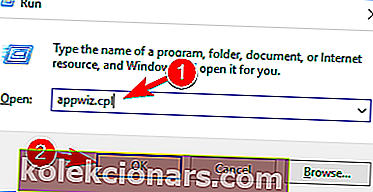- Menüü Start on üks Windows 10 kõige kasulikumaid komponente, kuna see võimaldab meil kiiresti installitud rakendustele ja sätetele juurde pääseda.
- Kui menüü Start ei tööta, peate kõigepealt Cortana peitma ja Internet Exploreri keelama. Artiklis uuritakse muid lahendusi.
- Kuna menüü Start on üks levinumaid üksusi, millega igapäevaselt suhtleme, on paranduste ja muude näpunäidete jaoks saadaval spetsiaalne menüü Start jaotis.
- Vaadake Windows 10 vigade keskusest hämmastavaid artikleid muudest Microsofti uusima operatsioonisüsteemiga seotud probleemidest.

Menüü Start on üks Windows 10 kõige kasulikumaid komponente, kuna see võimaldab meil kiiresti installitud rakendustele ja sätetele juurde pääseda.
Paljud kasutajad teatasid kriitilisest veast - menüü Start ei tööta Windows 10 puhul ja kui teil on sama probleem, võiksite meie lahendusi lähemalt uurida.
Start-menüü probleemid võivad teie kasutuskogemust drastiliselt mõjutada. Rääkides probleemidest, teatasid kasutajad oma Start-menüüga järgmistest probleemidest:
- Menüü Start ja Cortana ei tööta - menüü Start ja Cortana on Windows 10-s tihedalt seotud. Paljud kasutajad teatasid siiski, et nii Start-menüü kui ka Cortana ei tööta nende arvutis.
- Menüü Start ei ava aknaid 10 - mõnel juhul ei avane teie menüü Start isegi. See võib olla suur probleem, kuid peaksite selle suutma lahendada ühe meie lahenduse abil.
- Menüü Start ei kao - mitmed kasutajad teatasid, et nende menüü Start ei kao. Kasutajate sõnul on neil võimalik avada menüü Start, kuid nad ei suuda seda sulgeda.
- Start-menüü avab juhuslikult aknad 10 - kasutajad teatasid, et Start-menüü avaneb nende arvutis juhuslikult. See on tüütu probleem, kuna menüü Start segab teie ekraanil olevaid muid rakendusi.
- Start-menüü paanid puuduvad, ikoonid puuduvad - mitmed kasutajad teatasid, et nende menüüs Start-ikoonid puuduvad. See võib olla probleem, kuid peaksite saama selle lahendada ühe meie lahendusega.
- Start-menüü väga aeglased aknad 10 - mõnel juhul võib teie Start-menüü töötada, kuid see on üsna aeglane. See võib olla suur probleem ja mõjutada teie jõudlust drastiliselt.
- Start-menüü vilkuvad aknad 10 - paljud kasutajad teatasid, et nende menüüs Windows 10 vilgub Start-menüü. See on tüütu probleem, kuid selle peaksite saama lahendada ühe meie lahendusega.
- Start-menüü on kadunud - see on suhteliselt haruldane probleem, kuid vähesed kasutajad teatasid, et nende Start-menüü on kadunud. Tõenäoliselt on selle põhjustanud failide rikkumine, kuid selle saab hõlpsasti parandada.
Kuidas parandada Start Menu ei tööta viga?
- Sisestage turvarežiim
- Desinstallige Dropbox / oma viirusetõrjetarkvara
- Cortana ajutine peitmine tegumiribalt
- Lülituge teisele administraatori kontole ja kustutage TileDataLayer kataloog
- Lõpeta kohaliku julgeoleku asutuse protsess
- Keela Internet Explorer
- Looge kaks uut administraatori kontot ja teisaldage kaust Andmebaas oma algsele kontole
- Taaskäivitage arvuti
- Veenduge, et teie Windows 10 oleks ajakohane
- Lülituge teisele kasutajakontole
- Värskendage Windows 10
1. lahendus - sisenege turvarežiimi
Kriitiline viga - menüü Start ei tööta, võib olla üsna tülikas, kuid kasutajad väidavad, et selle vea saab parandada turvarežiimi sisenemisega. Turvarežiimi sisenemiseks tehke järgmist.
- Kui Windows 10 käivitub, vajutage väljalogimiseks Windows Key + L.
- Klõpsake paremas alanurgas toitenuppu , hoidke klahvi Shift all ja klõpsake nuppu Taaskäivita .
- Teie arvuti peaks nüüd taaskäivituma, et käivitada suvandid. Valige Tõrkeotsing> Täpsemad valikud> Startup Settings . Klõpsake nuppu Taaskäivita .
- Kui teie arvuti taaskäivitub, vajutage võrguga turvarežiimi pääsemiseks klahvi F5 .
- Lihtsalt turvarežiimi sisenedes tuleks teie probleem lahendada. Kõik, mida peate nüüd tegema, on arvuti taaskäivitamine .
Kui probleem püsib, peate võib-olla proovima mõnda muud meie lahendust. Kui te ei saa neid oma tavalisel kontol täita, sisestage julgelt turvarežiim ja järgige samu samme.
Turvarežiim ei tööta Windows 10-s? Ärge paanitsege, see juhend aitab teil käivitamisprobleemidest üle saada.
Lahendus 2. Desinstallige Dropbox / oma viirusetõrjetarkvara
Paljud kasutajad märkisid Dropboxi kui kriitilise vea peamist süüdlast - menüü Start ei tööta viga. Selle probleemi lahendamiseks peate Dropboxi oma arvutist eemaldama. Selleks toimige järgmiselt.
- Vajutage Windows Key + R ja tippige appwiz.cpl . Vajutage sisestusklahvi või klõpsake selle käivitamiseks nuppu OK .
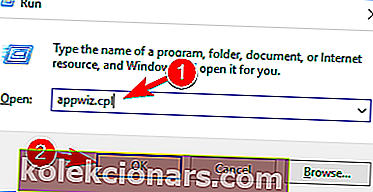
- Leidke loendist Dropbox ja valige Uninstall .
- Pärast Dropboxi eemaldamist taaskäivitage arvuti ja kontrollige, kas probleem on lahendatud.
Vähesed kasutajad teatasid, et teatud viirusetõrjetarkvara, näiteks Symantec või Avast, võib põhjustada probleeme Windows 10 ja menüü Start abil, nii et kui teil on seda probleemi, proovige viirusetõrjetarkvara eemaldada.
KKK: Lisateave menüü Start kohta
- Kuidas ma saan oma algmenüü normaalseks muuta?
Kui soovite tegumiriba algsesse asukohta tagasi viia, paremklõpsake tegumiriba tühjal alal ja valige Atribuudid . Otsige ekraanil tegumiriba asukohta ja valige rippmenüüst Alumine . Salvestage muudatused ja menüü Start on jälle normaalne.
- Kuidas ma saan oma menüü Start külmutada?
Kui menüü Start on külmunud, on tavaline nipp Windows Exploreri taaskäivitamine. Vajutage klahvikombinatsiooni Ctrl + Tõst + Esc, et avada tegumihaldur , paremklõpsake loendis Windows Exploreril ja valige Taaskäivita .
- Miks minu stardimenüü ei tööta?
Põhjus, miks menüü Start ei tööta, on see, et tavaliselt on ummikus protsess, mis pole muude vigade tõttu oma tegevust lõpule viinud. Seal võivad vead olla seotud kõigega, mis kuvatakse menüüs Start või on seotud Cortana või Windows Exploreriga. Enamasti on see ajutine probleem.
Toimetaja märkus: see artikkel jätkub järgmisel lehel . Kas vajate rohkem juhendeid? Külastage meie spetsiaalset Windows 10 vigade jaoturit .